輕松搭建局域網網站——IIS應用詳解
隨著互聯網技術的飛速發展,網站已經成為企業、個人展示形象、拓展業務的重要平臺,在局域網內搭建網站,可以方便內部員工交流、協作,提高工作效率,本文將為您詳細介紹如何使用IIS搭建局域網網站。
IIS簡介
IIS(Internet Information Services)是微軟公司開發的一款Web服務器軟件,支持ASP、ASP.NET、PHP等多種動態網頁技術,IIS具有強大的功能,包括網站管理、虛擬目錄、安全設置等,非常適合在局域網內搭建網站。
搭建局域網網站前的準備工作
1、確保服務器操作系統支持IIS,如Windows Server 2008、Windows Server 2012等。
2、服務器需要安裝IIS組件,可以通過“控制面板”→“程序”→“打開或關閉Windows功能”進行安裝。
3、服務器需要配置靜態IP地址,以便局域網內其他設備訪問。
4、準備網站所需文件,如HTML、CSS、JavaScript等靜態文件,以及ASP、ASP.NET、PHP等動態網頁文件。
搭建局域網網站步驟
1、創建網站
(1)打開IIS管理器,在左側導航欄中,右鍵點擊“網站”,選擇“添加網站”。
(2)在彈出的“添加網站”對話框中,輸入網站名稱、物理路徑(存放網站文件的目錄)、IP地址(局域網內唯一地址)、端口(默認80),點擊“確定”。
2、配置網站
(1)在IIS管理器中,找到剛剛創建的網站,右鍵點擊“綁定”,選擇“編輯網站綁定”。
(2)在彈出的“網站綁定”對話框中,設置主機名(如“localhost”)、端口(默認80)、SSL設置(根據需要選擇),點擊“確定”。
3、添加虛擬目錄
(1)在IIS管理器中,找到剛剛創建的網站,右鍵點擊“添加虛擬目錄”。
(2)在彈出的“添加虛擬目錄”對話框中,輸入虛擬目錄名稱、物理路徑(存放虛擬目錄文件的目錄),點擊“確定”。
4、配置網站應用程序
(1)在IIS管理器中,找到剛剛創建的網站,右鍵點擊“添加應用程序”。
(2)在彈出的“添加應用程序”對話框中,輸入應用程序名稱、物理路徑(存放應用程序文件的目錄)、虛擬路徑(訪問應用程序的路徑),點擊“確定”。
5、測試網站
(1)在瀏覽器中輸入服務器IP地址和虛擬路徑(如“http://服務器IP地址/虛擬路徑”),查看網站是否正常運行。
(2)如果網站無法訪問,請檢查以下問題:
- 網站文件是否正確放置在指定目錄;
- 網站應用程序是否正確配置;
- 網絡連接是否正常;
- 服務器防火墻是否阻止了網站訪問。
通過以上步驟,您可以在局域網內輕松搭建一個屬于自己的網站,IIS作為一款功能強大的Web服務器軟件,在搭建局域網網站方面具有很高的實用價值,希望本文能對您有所幫助。
標簽: 局域網
相關文章
-
從零開始,如何搭建一個高效局域網網站詳細閱讀

隨著互聯網技術的飛速發展,局域網網站在企業和家庭網絡中的應用越來越廣泛,局域網網站可以方便地實現內部信息的共享、協同工作以及資源的高效利用,如何搭建一...
2025-01-20 25 局域網
-
搭建局域網網站教程,從基礎設置到完美運行詳細閱讀

隨著互聯網技術的飛速發展,局域網網站已經成為企業、學校和家庭中不可或缺的一部分,它不僅能夠提高信息傳播的效率,還能加強內部溝通與協作,本文將為您詳細講...
2025-01-20 29 局域網
-
搭建局域網網站,從基礎到實戰的全面指南詳細閱讀

隨著互聯網技術的飛速發展,局域網網站在企事業單位、學校、家庭等場景中的應用越來越廣泛,局域網網站不僅可以實現內部信息的共享和交流,還能提高工作效率,降...
2025-01-17 24 局域網
-
局域網網站搭建指南,從零開始構建內部信息平臺詳細閱讀

隨著互聯網技術的飛速發展,局域網網站在企事業單位、學校、醫院等內部網絡環境中扮演著越來越重要的角色,局域網網站不僅可以方便內部信息的傳播和交流,還能提...
2025-01-14 28 局域網
發表評論